来源:小编 更新:2025-11-09 06:26:28
用手机看
电脑突然卡壳了,是不是系统出了点小状况?别急,今天就来教你怎么用那个神奇的“chkdsk”工具来检查和修复系统问题。你可能会问,这“chkdsk”是个啥?别急,跟着我一步步来,保证你学会了就能轻松应对电脑的小麻烦。
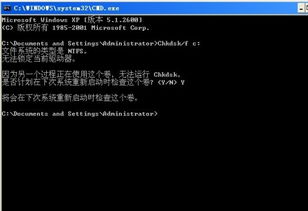
首先,得先了解一下这个“chkdsk”是个啥。它全称是“Check Disk”,中文就是“磁盘检查”工具。这个工具是Windows系统自带的,用来检查磁盘上的错误,并尝试修复它们。简单来说,就是它可以帮助你的电脑检查硬盘上的问题,保证系统运行顺畅。
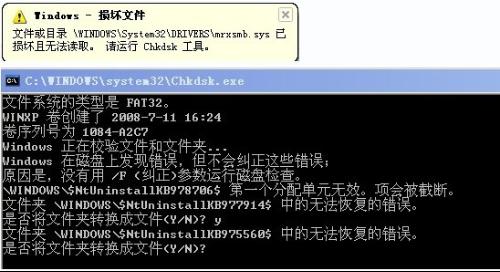
在开始运行chkdsk之前,有几个小步骤需要你注意:
1. 备份重要数据:虽然chkdsk会尝试修复错误,但为了保险起见,最好还是备份一下重要文件。
2. 关闭所有程序:运行chkdsk时,电脑会重新启动,所以最好先关闭所有正在运行的程序。
3. 确定运行方式:你可以选择立即运行或者安排在下次启动时运行。
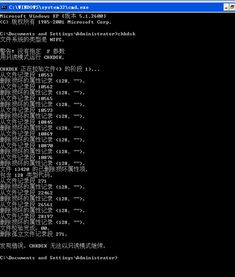
1. 打开命令提示符:按下“Windows键 + R”,输入“cmd”并回车。
2. 运行chkdsk命令:在命令提示符窗口中,输入以下命令(假设你的系统盘是C盘):
```
chkdsk C: /f
```
其中,“/f”参数表示修复文件系统错误。
3. 确认并运行:系统会提示你“是否要安排在下次启动时运行chkdsk?”,选择“是”并重启电脑。
1. 打开“此电脑”:右键点击“此电脑”,选择“管理”。
2. 打开“磁盘管理”:在管理控制台中,找到并双击“磁盘管理”。
3. 选择磁盘:右键点击需要检查的磁盘,选择“属性”。
4. 工具选项卡:在属性窗口中,切换到“工具”选项卡。
5. 运行检查:点击“开始检查”按钮,勾选“自动修复文件系统错误”和“扫描并尝试恢复坏扇区”选项,然后点击“确定”。
1. 运行时间:chkdsk可能需要一段时间来检查和修复错误,具体时间取决于磁盘的大小和错误数量。
2. 系统盘:如果你正在检查系统盘,确保在运行chkdsk之前备份重要数据。
3. 权限:运行chkdsk可能需要管理员权限,如果提示权限不足,请以管理员身份运行命令提示符或磁盘管理。
通过以上步骤,你就可以轻松地使用chkdsk工具来检查和修复电脑系统中的错误了。虽然这个过程可能需要一些时间,但只要按照步骤操作,相信你一定能够成功。下次电脑出现问题时,不妨试试这个方法,让你的电脑恢复活力!